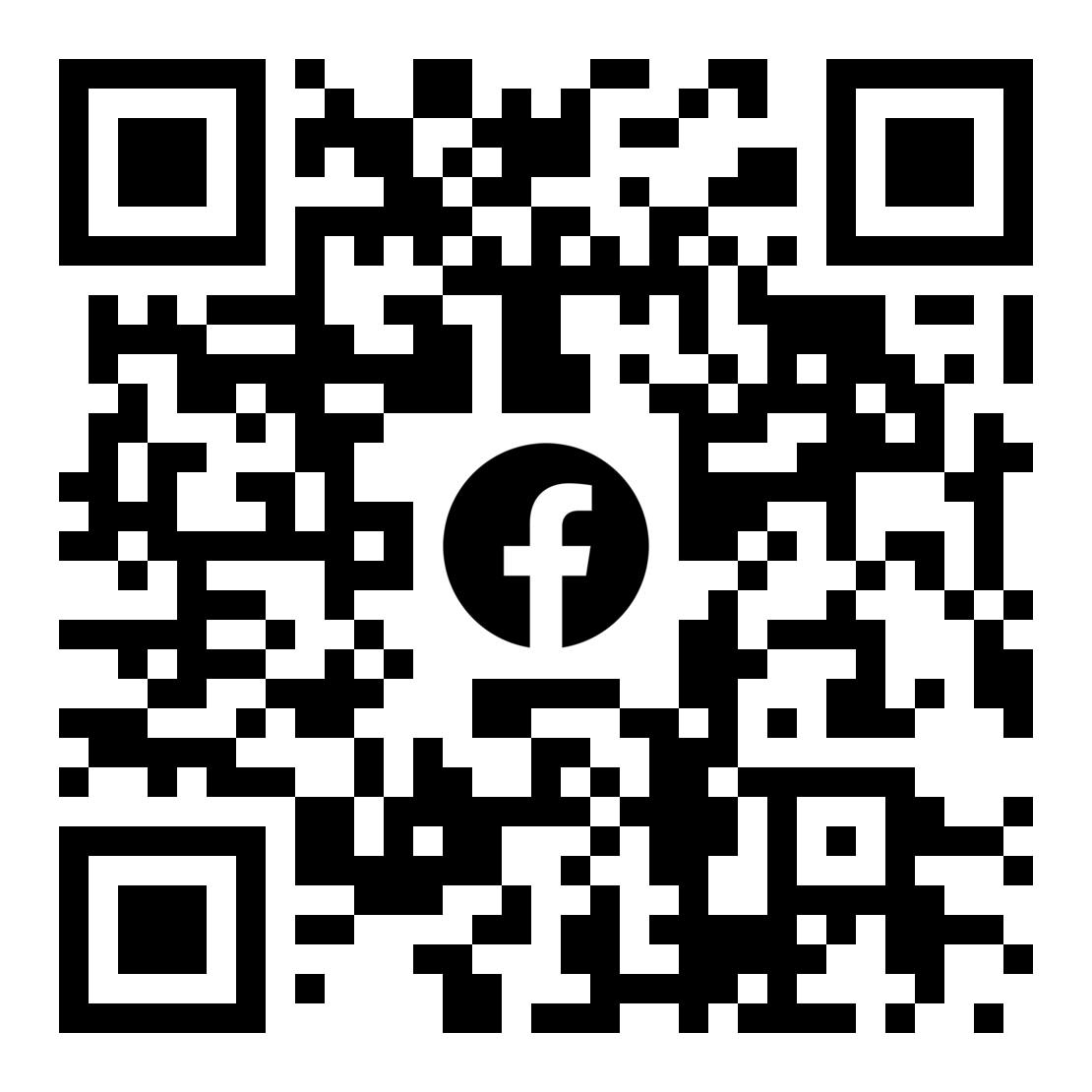01. Tải App ClassIn
Windows/ MacOs
Truy cập website và tải app: classin.vn/#download
Windows (Windows 7 trở lên): Click chọn biểu tượng Windows và bắt đầu tải xuống ClassIn

MacOs (MacOs 10.13 trở lên): Xác định vi xử lý của máy tính thuộc Intel hay dòng chip Sillicon của Apple (M1/M2) rồi click vào biểu tượng tương ứng

Tiến hành cài đặt:
Bước 1: Chạy file cài đặt ClassIn trên máy tính và tiến hành chọn ngôn ngữ

Bước 2: Đọc các điều khoản thỏa thuận và tùy chỉnh thư mục cài đặt nếu muốn, sau đó chọn Cài để bắt đầu cài đặt


Bước 3: Sau khi cài đặt xong, chọn Chạy để bắt đầu sử dụng.

Android/iOS: Vào cửa hàng Google Play (Android)/ App Store (iOS) và tìm kiếm từ khóa “ClassIn” để tải về máy.
iOS

Android

02. Đăng ký tài khoản
Windows/MacOs
Bước 1: Mở app ClassIn và chọn Đăng ký ngay để tạo tài khoản mới.

Bước 2: Nhập email làm phương thức đăng nhập hoặc chọn Đăng ký bằng số điện thoại để sử dụng số điện thoại làm phương thức đăng nhập.


Đọc kỹ Thỏa Thuận Người Dùng, Chính Sách Quyền Riêng Tư và Chính Sách Quyền Riêng Tư Trẻ Em. Tick vào ô vuông và chọn Lấy mã xác minh.
Bước 3: Vào hòm thư email/tin nhắn sms để lấy mã xác thực gồm 4 chữ số.

Bước 4: Tạo mật khẩu (6-20 ký tự, bao gồm cả chữ và số)

Android/iOS
Bước 1: Mở App ClassIn, chọn Đăng ký ngay

Bước 2: Nhập email/sđt làm phương thức đăng nhập rồi chọn Lấy mã để nhập mã xác thực
Các bước đặt mật khẩu tương tự với phiên bản ClassIn trên máy tính


Bước 4: Tạo mật khẩu (6-20 ký tự, bao gồm cả chữ và số)
03. Tham gia khoá học
Video hướng dẫn học sinh tham gia lớp học:
Windows/MacOs
Sau khi tải app và đăng ký tài khoản xong, học viên có thể nhấn vào đường link của khoá học mà giáo viên chia sẻ đối với PC và Macbook.
Bước 1: Chọn Join Class

Bước 2: Chọn Mở ClassIn (có thể tick vào ô Luôn cho phép… để tự động mở ClassIn vào những lần sau)

Bước 3: Đăng nhập và chọn Vào chat để tham dự lớp học.

iOS/Android
Bước 1: Mở app ClassIn và tìm kiếm Class ID khi chọn Tham gia lớp

Bước 2: Chọn Tham gia lớp

Tham Gia Cộng Đồng Giáo Viên Sử Dụng ClassIn Nhanh chóng giải đáp thắc mắc và kết nối với các chuyên gia giàu kinh nghiệm Khám Phá
Đôi nét về ClassIn
ClassIn, ra mắt từ năm 2016, là nền tảng chuyên biệt cho dạy – học trực tuyến, nhanh chóng được người dùng toàn cầu ưa chuộng. ClassIn hiện đã hiện diện trên 150 quốc gia có nền giáo dục hàng đầu như Anh, Mỹ, Úc, Nhật,…với hơn 60 ngàn trường học sử dụng. Với châm ngôn “học khác với họp”, các tính năng của ClassIn giúp giáo viên thiết kế lớp học online vô cùng sinh động, mô phỏng gần như 90% các hoạt động trong lớp offline